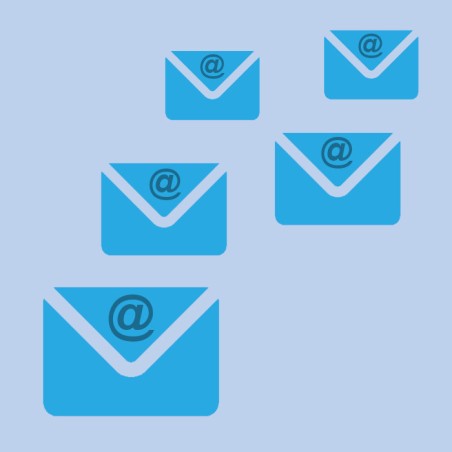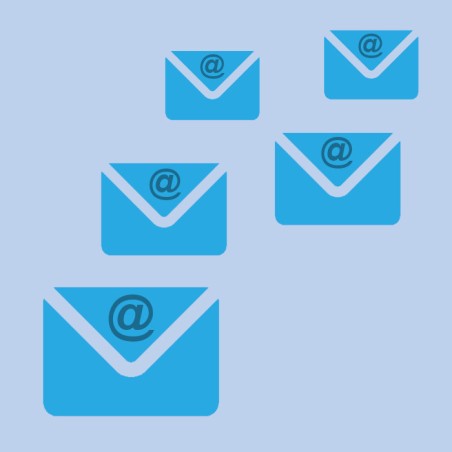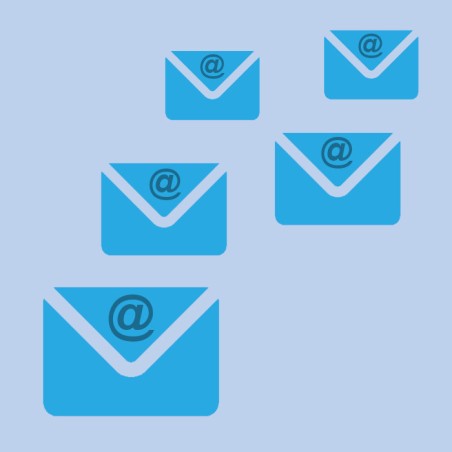Consente di creare e inviare newsletter selezionando i prodotti direttamente dal negozio, con template personalizzabili.
Cosa offre
Consente di inviare newsletter ai tuoi utenti
Newsletter Pro è il modo più facile e veloce per inviare newsletter personalizzate ai tuoi Clienti sui tuoi prodotti più venduti o sulle tue offerte speciali.
Caratteristiche Generali
Risparmia tempo grazie ad un flusso di lavoro perfetto con Ajax. Il browser non si aggiorna perché la maggior parte delle operazioni lavora in background.
Funziona con la configurazione MultiStore di PrestaShop.
Funziona con MailChimp (sincronizzazione, importazione e esportazione dei template).
Consente ai Clienti di iscriversi alla newsletter selezionando le loro categorie di interesse dal negozio.
Consente ai Clienti di iscriversi alla newsletter dal Front Office del tuo negozio. Raccogli più dati sugli utenti del tuo negozio come: Nome, Cognome, Genere, Lingua e Data di nascita.
Creazione di liste di interesse che consentono agli Utenti di scegliere opzioni differenti quando vogliono iscriversi alla newsletter. Tutte queste informazioni possono essere poi filtrate dal Back Office di PrestaShop.
Selezione dei prodotti
- Aggiungi i prodotti direttamente dal negozio (immagini, nome, prezzo, descrizione breve, ecc.).
- Seleziona la lingua e la valuta per ogni prodotto.
- Inserisci i prodotti selezionati in un nuovo template.
Gestione dei template
- Crea il template della newsletter con i prodotti selezionati direttamente dal negozio.
- Cambia in tempo reale la larghezza e lo sfondo del template, lo sfondo dei prodotti, il colore dei link e il colore del nome dei prodotti.
- Modifica lo stile CSS direttamente dal Back Office del modulo.
- Esporta il template in formato HTML.
- Inserisci il logo del tuo negozio nel template.
- Utilizza le istruzioni condizionali nel template della newsletter.
Integrazione Email
- Consente ai Clienti di cancellare la loro iscrizione alla newsletter
- Consente ai Clienti di vedere la newsletter tramite il browser.
- Aggiungi configurazioni SMTP multipli oltre alla configurazione di default di PrestaShop.
- Aggiungi configurazioni SMTP come Gmail, Mailjet, Mandrill, Yahoo, Hotmail etc.
Integrazione del sistema di iscrizione alla newsletter (lato Front Office)
- L'utente può inserire il suo indirizzo email in un campo nel Front Office del negozio facendo comparire una finestra pop-up sullo schermo per procedere con l'iscrizione alla newsletter.
- L'Utente può compilare i seguenti campi: Genere, Nome, Cognome, Email, Lingua, Data di nascita, Liste di interesse (dal Back Office, puoi creare liste di interesse con differenti categorie in modo che l'Utente possa poi selezionarne una o più a suo piacimento).
- Solo l'indirizzo email è obbligatorio per l'iscrizione alla newsletter. Il resto dei campi può essere facilmente nascosto all'Utente.
- Puoi far visualizzare il form di iscrizione alla newsletter anche se l'Utente non ha cliccato sul pulsante di iscrizione.
- Mostra in automatico il pop-up di iscrizione alla newsletter.
- Il Cliente riceve un'email di conferma dopo essersi iscritto alla newsletter (questa opzione può essere disattivata dal Back Office).
- Il Cliente riceve un coupon spendibile nel negozio dopo essersi iscritto alla newsletter (questa opzione può essere disattivata dal Back Office).
Integrazione del sistema di iscrizione alla newsletter (lato Back Office)
- Crea differenti template per il pop-up di iscrizione alla newsletter nel Front Office.
- Imposta la dimensione del template del pop-up attraverso uno slider intuitivo. La dimensione del template del pop-up può essere espressa in pixel (px) o in percentuale (%) in base alle tue esigenze. Se desideri un template del pop-up responsivo, l'opzione in percentuale fa al caso tuo.
- Gestisci le liste di interesse. Consenti agli Utenti di scegliere una o più liste di interesse dal pop-up Successivamente dal Back Office, potrai filtrare i destinatari per le liste di interesse e mandare newsletter differenti per ogni categoria della lista.
- Decidi se mostrare in automatico il pop-up per l'iscrizione alla newsletter.
- Modifica fino a 3 messaggi del pop-up dopo che l'Utente si è iscritto alla tua newsletter.
Gestione delle liste email. Selezione e filtri.
- 4 liste email disponibili: “Clienti”, “Visitatori” (dal modulo di iscrizione alla newsletter di PrestaShop),”Visitatori” (dal modulo di iscrizione alla newsletter Newsletter PRO), “Aggiunti” (una lista email personale).
- Tutte le liste dispongono di una ricerca rapida. Cerca velocemente i destinatari per nome, cognome o per indirizzo email.
- Filtrare i destinatari per: Lingua, Gruppo, Negozio, Data di nascita.
- Filtrare i destinatari per genere.
- Filtra i destinatari per specifici prodotti che hanno comprato.
- Filtra i destinatari per categorie di interesse.
- Filtra I destinatari per intervalli (es.: dal Cliente numero 150 al Cliente numero 500).
- Seleziona singoli destinatari dalle liste email.
- Importa indirizzi email da un file CSV in una lista email. Gli indirizzi email memorizzati possono essere associati al nome, cognome, negozio e alla lingua della persona.
- Esporta tutti gli indirizzi email delle liste in un file CSV.
Inoltro newsletter (Front Office)
- Se il template della newsletter ha l'opzione di inoltro attiva, l'Utente può inoltrare la newsletter fino a 5 amici.
- Nel Front Office del sito, l'Utente può aggiungere fino a 5 indirizzi email dei suoi amici. Al prossimo invio, questi 5 amici riceveranno anche loro la newsletter.
- Gli amici possono ricevere un'email di notifica che li avvisa quando un loro amico ha inoltrato la newsletter.
- Gli amici possono cancellare l'iscrizione alla newsletter.
Inoltro newsletter (Back Office)
- Abilita o disabilita la funzione di inoltro della newsletter.
- Mostra una lista di tutti gli indirizzi email che hanno inoltrato la newsletter.
- Cancella gli Utenti dalla lista delle newsletter inoltrate.
- Controlla i dettagli di inoltro della newsletter.
Integrazione con MailChimp
- Sincronizza con MailChimp le liste: Clienti, Visitatori e la lista personale.
- Importa i template delle newsletter da un account MailChimp.
- Esporta i template con I prodotti inseriti in un account MailChimp.
- I campi importati in MailChimp comprendono: Nome, Cognome, Negozio, Gruppi, Lingua, Ultimo ordine, ecc.
- Utilizza un Cron Job per sincronizzare automaticamente MailChimp ogni giorno.
Gestione delle immagini
- Scala le immagini dei prodotti in tempo reale usando un semplice slider.
- Cancella o carica nuove immagini e usale per costruire il tuo template.
- Ridimensiona o no l'immagine quando effettui l'upload.
- Utilizza le tue dimensioni personali per l'immagine dei prodotti o seleziona la dimensione predefinita di PrestaShop.
Invii programmati
- Crea invii programmati con differenti configurazioni SMTP e differenti template.
- Utilizza un Cron Job per effettuare invii programmati automatici ogni giorno.
- Testa la configurazione SMTP dell'invio programmato prima di effettuare l'invio.
- Invia, metti in pausa o cancella gli invii programmati.
- Effettua invii programmati multipli simultaneamente.
- Mostra lo stato degli invii programmati (oggi, domani, in corso – email totali, inviate con successo, errori nell'invio, guarda i messaggi di errore).
Invio delle newsletter
- Imposta un intervallo di tempo tra gli invii delle newsletter.
- Metti in pausa quando invii newsletter.
- Manda un'email di test della newsletter al tuo indirizzo email.
- Cancella tutte le newsletter dallo storico.
- Invia l'ultima newsletter agli Utenti che hanno creato un nuovo account nel tuo negozio.
- Invia newsletter utilizzando una configurazione SMTP con Ajax.
- Nessun tempo limite per l'esecuzione di codice PHP (php_execution_time) grazie ad Ajax.
Statistiche
- Controlla le statistiche della newsletter in tempo reale.
- Controlla i 100 prodotti più cliccati da una newsletter.
- Controlla quanti click riceve una newsletter.
- Utilizza le campagne d Google Analytics. Questa opzione di consente di vedere nel tuo account Google Analytics, quante visite hai ottenuto grazie alle newsletter inviate.
Storico
- Controlla lo storico delle newsletter inviate.
- Controlla lo storico degli invii programmati effettuati.
- Controlla il numero delle newsletter lette.
- Controlla il numero delle email cancellate dall'iscrizione alla newsletter.
- Controlla il numero delle email da inoltro cancellate dall'iscrizione alla newsletter.
- Controlla lo storico degli errori di invio.
- Controlla il template della newsletter nella sezione storico.
- Controlla i dettagli delle newsletter inviate (es.: tutte le email inviate).
- Cancella una newsletter dallo storico.
- Cancella tutte le newsletter dallo storico.